SLiMS versi terbaru, yaitu versi 8 (Akasia) telah dirilis. Berbagai perubahan radikal muncul pada rilis Akasia kali ini. Selain dari sisi tampilan OPAC dan admin, beberapa penambahan fitur juga mengiringi rilis Akasia. Kebutuhan interaksi antara pemustaka dan pustakawan diwadahi dalam fitur web chat. Kebutuhan interoperabilitas MARC dibungkus dengan fitur eksport to MARC.
Pustakawan dapat menikmati panduan SLiMS tidak lagi harus membuka dokumen terpisah, namun dengan bermasis Markdown (.md), manual SLiMS dapat dibaca langsung pada aplikasi. Hal ini memudahkan pustakawan untuk melihat "contekan" ketika menemukan kesulitan dalam mengoperasikan SLiMS. Fitur yang sangat mendukung para peneliti terkait pengutipan, berbentuk tampilan format style daftar pustaka yang dapat dicopi oleh pemustaka dengan mudah di SLiMS.
Isu teranyar dunia perpustakaan, RDA (Resources Descriotion and Access) pun muncul pada rilis Akasia ini. Penasaran? silakan unduh dan nikmati berbagai perubahan SLiMS Akasia. Semuanya dapat diperoleh secara GRATIS dengan berbagai kemerdekaan, sebagaimana kebebasan dalam GPL v.3.
Cara install SLiMS 8 Akasia adalah sebagai berikut :
1. Sediakan bahan-bahanya:
2. Jika sudah didownload kedua bahan tersebut, yang pertama kali harus kita lakuka adalah menginstall XAMPP terlebih dahulu. XAMPP bisa diinstall di C, D, maupun E. Tapi saya sarankan jangan di C, ini demi menghindari serangan virus dan juga agar jika PC atau komputer diinstall ulang, program SLiMS tidak ikut terhapus. Oke, taruhlah kita install XAMPP di E saja yaaaa....
Ada yang belum tahu bagaimana cara install XAMPP..? Caranya sama dengan menginstall XAMPP untuk SLiMS 5 maupun install SLiMS 7. Jika ada yang lupa bagaimana cara Install XAMPP, silahkan klik DI SINI. Baca dengan seksama step by step-nya.. ^_^
3. Naaah.. setelah XAMPP terinstall di E, maka silahkan exkstrak slims8_akasia.zip ke folder E:\xampp\htdocs
4. Kemudian aktifkan XAMPP dengan mejalankan file “apache_start.bat” dan “mysql_start.bat”.
Caranya: pertama jalankan file “apache_start.bat” terlebih dahulu, kemudian “mysql_start.bat” (double-click pada file tersebut).
- Dalam beberapa versi Windows, akan muncul message firewall ketika apache pertama kali dijalankan
- Pada Windows yang Firewall-nya aktif, biasanya akan muncul pop-up “Windows Security Alert”. Klik tombol “Unblock”
Klik Allow Acces untuk mengijinkan komputer menjalankan proses Apache web server.
- Muncul tampilan aplikasi comand prompt, biarkan saja. Jangan Ditutup ! Di-minimize saja...
5. Buka browser dan , pada URL Bar ( kotak alamat web) ketik localhost/phpmyadmin kemudian tekan <ENTER>, kemudian klik Database. Setelah itu isi di bagian Create Database dengan nama database yang anda inginkan jika sudah di isi klik CREATE.
6. Setelah membuat Database, silahkan klik pada bagian Check Privileges pada Database yang anda buat tadi.
7. Setelah di-klik Check Privileges maka akan muncul halaman seperti gambar di bawah ini, setelah muncul halaman Check Privileges lalu klik add user.
8. Setelah muncul halaman User silahkan isikan nama user sesuai keinginan anda
- User Name >> di isi dengan nama user yang anda inginkan
- Host >> pilih local
- Password >> di isi kata sandi yang anda inginkan
- Pada bagian Global Privileges silahkan anda centang lalu klik Go
9. Jika sudah membuat Database dan Database User langsung saja menuju folder E:\xampp\htdocs\slims8_akasia tidak perlu meng Export Databse bawaan Slims 8 Akasia berbeda dengan cara menginstall Slims versi sebelumnya yang harus meng Export data base terlebih dahulu. Silahkan buka file sysconfig.inc.php yang berada di E:\xampp\htdocs\slims8_akasia dan sesuai kan konfigurasi nya sesuai Database, Database User, dan Database Password yang kita buat tadi edit dengan Notepad++
10. Buka browser dan , pada URL Bar ( kotak alamat web) ketikkan localhost/slims8_akasia kemudian tekan <ENTER>
Maka akan muncul halaman seperti dibawah ini lalu klik LET'S START THE INSTALLATION
11. Klik NEW INSTALL
12. Isikan parameter yang sudah dibuat tadi, mulai dari nama database, username database, dan password database dan klik NEXT
13. Instalasi selesai
14. dan SLiMS siap digunakan
Naaaah.. Piye? Wes iso..? Selamat berkarya.... SLiMS Okeeeeee....

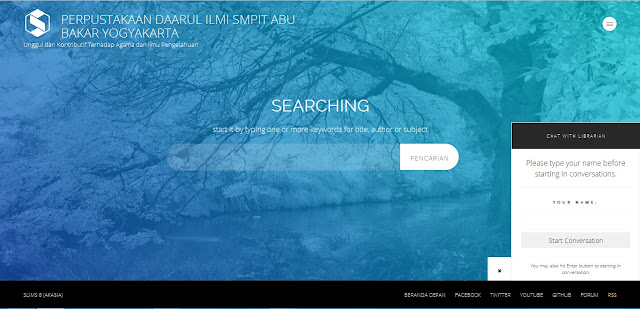
















makasih mas,,,
ReplyDeletesuksessssssssssss (y) (y)
tp setrlah login ada tulisan seperti ini
gmn ya??
"installer folder is still exist inside your server. please remove it or rename to another name for security reason"
Solusinya hapus saja folder Install yang ada di Xampp dan di Htdoc mbak.. Atau selain dihapus bisa juga di-rename (diubah nama foldernya) misal menjadi Install99. Insyaa Allah tanda peringatan itu nanti akan hilang. ^_^
DeleteTolong Komentar dari ibu Anita ini dihapus aja. syirik level 1. Sejak kapan Yang Maha Kuasa menghalalkan judi togel
Deletekalau ketemu dengan beliau boleh lah diajak ke jalan yang benar
fotonya beda ama orangnya karna yg seperti itu biasanya memakai identitas orang untuk cari keuntungan
DeleteMas kenapa ya pas udah step 2 malah blank
ReplyDeleteSaya coba lagi setelah step 2 muncul error connecting to database with massage accse denied for user 'localhost'@'localhost' (using password: YES).please check your configuration.. Gimana ini?
ReplyDeletecoba pastikan lagi,... itu user dan password MySqlnya udah benar belum mbak,..
Deletekug gk muncul? padahal uda di step 2
ReplyDeletehttp://localhost/akasia/install/install2.php
mohon bantuannya... sy mengalami kendala setelah berhasil install slims 8
ReplyDelete1. tampilan home nya berantakan (tidak seperti screenshoot yang admin sediakan), seperti tampilan web no style
2. untuk login librarian nya, selalu gagal.. padahal username dan pass sudah benar. (ini baru selesai install loh, belum ada otak-atik sana sini)
kira2 solusinya gimana ya?
Sama dgn kasus no 2 nie. Jd gimana???
DeletePak kok gak bisa padahal sudah saya buat persis punya bapak, mau instal langkah pertama saja gak bisa.
ReplyDeletehe PATH for mysqldump program is not right! Please check configuration file or you won't be able to do any database backups.
ReplyDeletealhamdulillah sdh hilang
ReplyDeletePetunjuk di http://slims.web.id/web/?q=faq
$sysconf['mysqldump'] = 'c:/xampp/mysql/bin/mysqldump.exe'
bisa diperbaiki menjadi
$sysconf['mysqldump'] = 'c://xampp/mysql/bin/mysqldump.exe'; (sesuaikan aja drive-nya)
maksudnya ( sesuaikan drive-nya ) gimana Gan. Maksih
DeletePak, gimana input data base bukunya?
ReplyDeleteThis comment has been removed by the author.
ReplyDeletePak saya ada masalah saat masuk in urlnya tapi objek not found...
ReplyDeleteSolusinya gimana pak ?
This comment has been removed by the author.
ReplyDeleteslims akasia, saya instal gagal mas di step ke 2, "Call to undefined function mysql_connect() in F:\xampp\htdocs\slimsakasia\install\install2.php:255 " setelah saya cek di install2.php benar masih pakai mysql_connect, ini hanya support di php 5 aja, sedangkan saya pakai php 7 , mysql_* udah ga di support lagi di php 7, tp anehnya di minimum system, mendeteksi mysqli_* tp berbeda kenyataan masih pake mysql_* rupanya :D
ReplyDeleteAlhamdulillah berhasil instal, ketika login muncul pesan ( The PATH for mysqldump program is not right! Please check configuration file or you won't be able to do any database backups.
ReplyDeleteInstaller folder is still exist inside your server. Please remove it or rename to another name for security reason.
You are logged in as Super User. With great power comes great responsibility.) efeknya tidak bisa backup. Master slims mohon solusinya. mkasih
saya mengalami kasus yang sama dengan pak Min Dalaman, mohon solusinya suhu. terima kasih sebelumnya
ReplyDeletesetelah log in muncul = you are logged in as super. with great power comes great responsibility
ReplyDeletebagaimana solusinya? terimakasih
helo ladies and gents...
ReplyDeleteam trying this great new slims 8. i have successfully installed but the librarian logging access is denied despite correct details. please help
MIN Dalaman / MIN 4 Semarang sukses, bisa dilihat disini http://slim.min4semarang.sch.id/
ReplyDeleteYth. Admin,
ReplyDeleteSaya mau tanya bagaimana menghapus "Pattern" pada menu "Item(s) code batch generator" yang sudah terlanjur dibuat banyak. Mohon bantuaannya terima kasih.
mantappp brohhhh, suwunnn
ReplyDeleteom, klo sudah instal, klo mau buka diperngkat lain itu perlu setting dulu apa otomatis bisa??
ReplyDeletetes
ReplyDeleteMin, kok pas tahap ke 8 saya gagal terus ya? kira-kira kenapa ya?
ReplyDeleteSy mau tanya,kalau sy sdh berhasil install slims 8 akasia nya,trs sy ingin agar satu komputer terintegrasi dgn komputer lainnya apa bisa tanpa jaringan internet???
ReplyDeleteAnonymouse>>>>bisa cek disini http://slimskudus.blogspot.co.id/2012/04/menginstall-slims-danb-trik-jaringan.html
ReplyDeleteatau disini https://desawarna.wordpress.com/2011/12/24/install-senayan-slims-bisa-diakses-secara-lan/
ReplyDeleteyg online seperti ini http://slim.min4semarang.sch.id/
ReplyDeleteketika login admin setelah klik login kenapa muncul halaman blank putih ya...
ReplyDeletesetelah log in muncul = you are logged in as super. with great power comes great responsibility
ReplyDeletebagaimana solusinya? terimakasih
tolong bantuannya setelah step 12 tidak bisa lanjut, tapi keluar tulisan
ReplyDeleteFatal error: Uncaught Error: Call to undefined function mysql_connect() in E:\Xampp\htdocs\slims8.1_akasia\install\install2.php:255 Stack trace: #0 {main} thrown in E:\Xampp\htdocs\slims8.1_akasia\install\install2.php on line 255
Mohon bantuan.... setelah upgrade dari slims 3 stable 14 (seulunga) setelah login halaman admin blank.
ReplyDeleteterima kasih
This comment has been removed by the author.
ReplyDeleteterima kasih sangat membantu,
ReplyDeletesemoga bisa ikut mengembangkan slims melalui http://www.libralibry.com/
Kok pas dilocal host slimsnya not found trus ya min?
ReplyDeleteSilahkan bisa disini juga membangun slims 8 akasia
ReplyDeleteIni komentar dari @ica banjasari baiknya dihapus saja. syirik level 1. Sejak kapan Yang Maha Kuasa menghalalkan judi togel
ReplyDeletekalau ketemu dengan beliau boleh lah diajak ke jalan yang benar.
mas...saya dah siap sehingga sampai ke http://localhost/slims8_akasia/index.php?p=login
ReplyDeletetapi bila saya masukkan ID dan password
keluar message error
Wrong Username or Password. ACCESS DENIED
tolong bantu ...
di mana lagi perlu saya editing..
Deletedah sampai sini..
Deletesama.. sampai tahap ke-10 gak bs
Deletetahap ke-10 gagal
ReplyDeletekira2 kenapa ya?
kak, kok punya saya di step pertama tombolnya nggak bisa diklik semua ya?
ReplyDeleteAlhamdulillah.. Wes iso :v
ReplyDeleteSelesai install pas login muncul pesan "Wrong Username or Password. ACCESS DENIED"
ReplyDeletePadahal UN dan Pass sudah benar, panya yang salah ya?
You are longged in as super user. With great power comes great responsibility. Gimana ini.. Sudah masuk tp tombolnya gak bisa di klik dan muncul kya gitu
ReplyDeleteObject not found!
ReplyDeleteThe requested URL was not found on this server. If you entered the URL manually please check your spelling and try again.
If you think this is a server error, please contact the webmaster.
Error 404
localhost
Apache/2.4.46 (Win64) OpenSSL/1.1.1g PHP/7.2.33
Blogwalking sore mas...sejauh ini slims 8 akasia masih memegang jumlah terbanyak pengguna, artikel nya mudah di pahami dan praktek...salam slimers...
ReplyDeleteuntuk pencetakan katalog gimana supaya tidak terpotong ketika daftar lembar yang dicetak banyak?
ReplyDelete